LostFilmHD વિજેટના યોગ્ય ઇન્સ્ટોલેશન સાથે, તમને શ્રેષ્ઠ ગુણવત્તામાં ફિલ્મોના અનંત ડેટાબેઝ સાથે ઑનલાઇન સિનેમા પ્રાપ્ત થશે. સ્ટેપ-બાય-સ્ટેપ ઇન્સ્ટોલેશન અને મુખ્ય સ્ટાર્ટઅપ સમસ્યાઓ તપાસો.
Samsung J, K, M, Q શ્રેણી OS Tizen માટે LostFilmHD વિજેટ
સંસ્કરણ ફક્ત તે ટીવી માટે યોગ્ય છે જેનું ઉત્પાદન કરવામાં આવ્યું હતું:
- 2015;
- 2016;
- 2017.
OS TIZEN પર કામ કરો.
સેમસંગ ટીવી પર વિજેટ ઇન્સ્ટોલ કરી રહ્યું છે
નવા સહિત વિવિધ મોડલ્સ માટેની ઇન્સ્ટોલેશન પ્રક્રિયા સમાન છે. Tizen સ્ટુડિયો પેકેજો ઇન્સ્ટોલ કરવા માટેની સૂચનાઓ:
- જાવા ડાઉનલોડ કરો અને ઇન્સ્ટોલ કરો , પછી IDE ઇન્સ્ટોલર સાથે Tizen સ્ટુડિયો ડાઉનલોડ કરો . તમારી વિન્ડોઝ સિસ્ટમ સાથે મેળ ખાતું વર્ઝન પસંદ કરો: 32/64 બીટ.
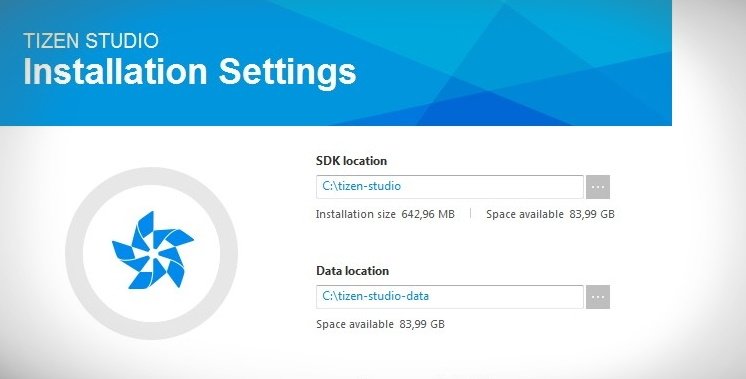
- એપ્લિકેશનના સફળ ઇન્સ્ટોલેશન પછી, પેકેજ મેનેજર દેખાશે, જો આવું ન થયું હોય, તો ઇન્સ્ટોલ કરેલ પ્રોગ્રામ (tizen-studio\package-manager) સાથે ફોલ્ડર પર જાઓ અને package-manager.exe ફાઇલ શોધો. પેકેજ મેનેજર ચલાવો – Tizen SDK ટૂલ્સની બાજુમાં “ઇન્સ્ટોલ કરો” પસંદ કરો.
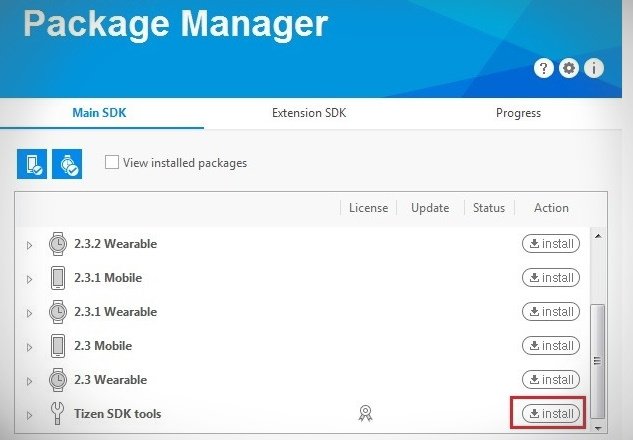
- એક્સટેન્શન SDK ટૅબ પર જાઓ અને એક્સ્ટ્રાઝની બાજુમાં “ઇન્સ્ટોલ કરો” પસંદ કરો.
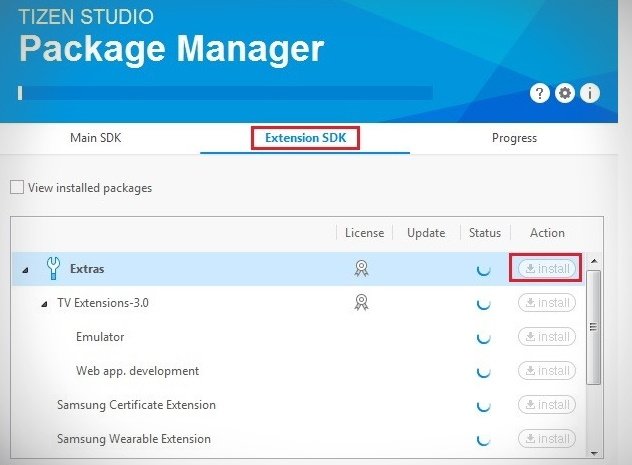 Tizen સ્ટુડિયો પૅકેજને ઇન્સ્ટોલ કરવામાં થોડો સમય લાગશે, તેથી સેમસંગની અધિકૃત વેબસાઇટ પર જાઓ અને નોંધણી કરો (જો તમારી પાસે હજી એકાઉન્ટ નથી). આગામી પગલાં:
Tizen સ્ટુડિયો પૅકેજને ઇન્સ્ટોલ કરવામાં થોડો સમય લાગશે, તેથી સેમસંગની અધિકૃત વેબસાઇટ પર જાઓ અને નોંધણી કરો (જો તમારી પાસે હજી એકાઉન્ટ નથી). આગામી પગલાં:
- તમારા કમ્પ્યુટર અથવા લેપટોપનું IP સરનામું શોધો. આ કરવા માટે, “નેટવર્ક અને શેરિંગ સેન્ટર” પર જાઓ, “લોકલ એરિયા કનેક્શન” (અથવા વાઇ-ફાઇ), “વિગતો” પસંદ કરો – તમારું વર્તમાન સરનામું IPv4 લાઇનમાં છે.
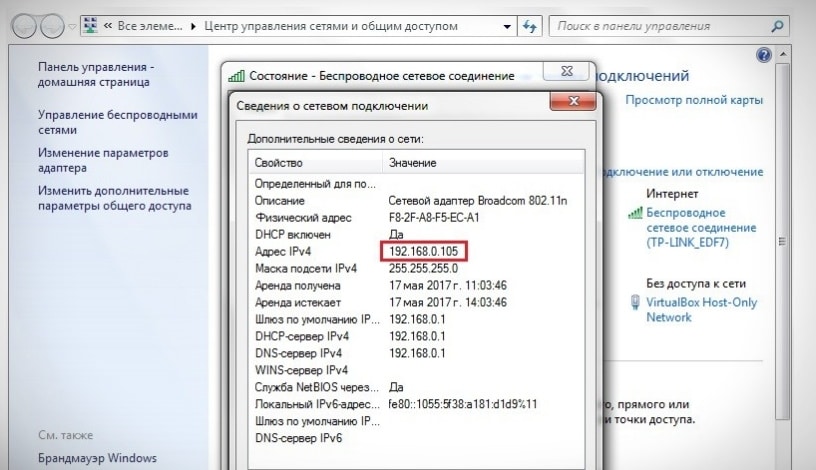
- Tizen OS પર ટીવી સેટ કરવા માટે આગળ વધો. “એપ્લિકેશન” વિભાગમાં સ્માર્ટ હબ ખોલો અને રિમોટ કંટ્રોલ પર વૈકલ્પિક રીતે બટન “1”, “2”, “3”, “4”, “5” દબાવો. જો તેઓ ત્યાં ન હોય, તો ઑન-સ્ક્રીન રિમોટ કંટ્રોલ પર દબાવો. ડેવલપમેન્ટ વિન્ડોમાં, ચાલુ પસંદ કરો અને એન્ટર દબાવો, તમારા કમ્પ્યુટરનો IP દાખલ કરો અને બરાબર પસંદ કરો.
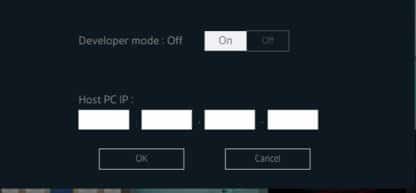
- ટીવીને 30 સેકન્ડ માટે અનપ્લગ કરીને રીબૂટ કરો. તેને ફરીથી ચાલુ કરો અને “એપ્લિકેશન્સ” વિભાગ પર જાઓ – ત્યાં “વિકાસકર્તા મોડ” શિલાલેખ દેખાયો.
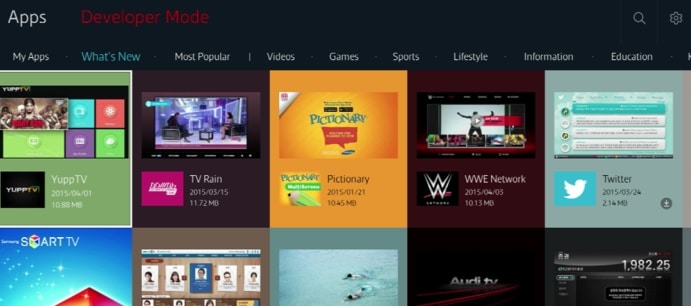
- તમારા સેમસંગ એકાઉન્ટમાં સાઇન ઇન કરો. પ્લસ પર ક્લિક કરો અને તમારી વિગતો દાખલ કરો.
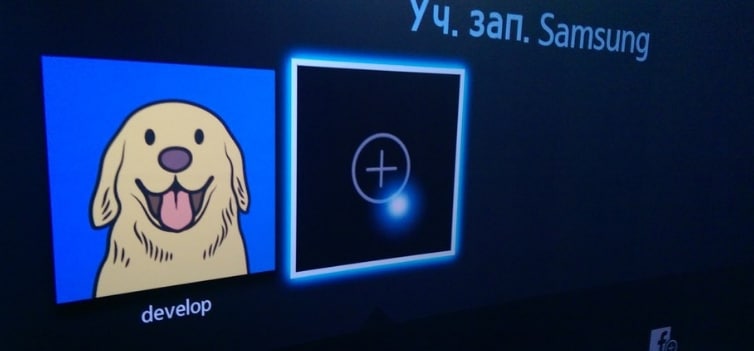
- ટીવીનું IP સરનામું શોધો – આ કરવા માટે, મેનૂ પર જાઓ અને નેટવર્ક / નેટવર્ક સ્થિતિ / IP સેટિંગ્સ પસંદ કરો.

- પીસી પર પાછા ફરો, પહેલેથી જ ઇન્સ્ટોલ કરેલ Tizen સ્ટુડિયો એપ્લિકેશન ચલાવો, તમે તેને 9tizen-studio/ide/TizenStudio.exe ફોલ્ડરમાં શોધી શકો છો. Tizen સ્ટુડિયો શરૂ કર્યા પછી, ટીવી કનેક્શન પસંદ કરો, “પ્લસ” પર ક્લિક કરો, ટીવીનું કોઈપણ નામ (નામ), IP દાખલ કરો, ઉમેરો પર ક્લિક કરો.
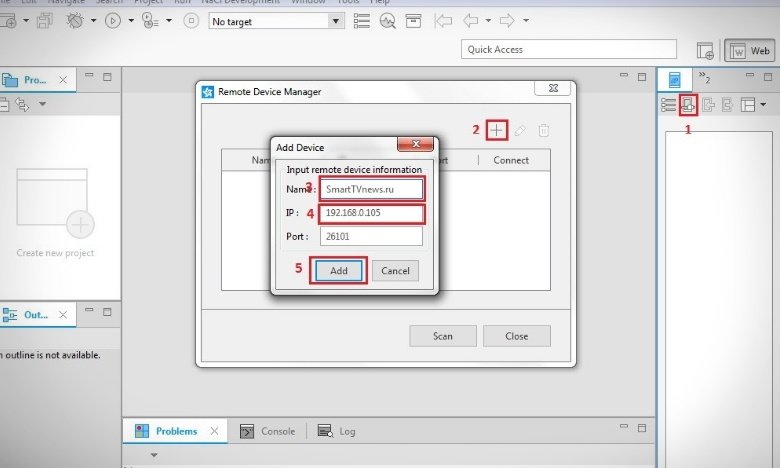
- સ્વીચને ચાલુ સ્થિતિમાં ખસેડો.
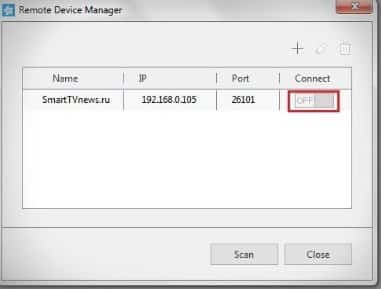
- લેખક અને વિતરક પ્રમાણપત્ર બનાવો. આ કરવા માટે, ટૂલ્સ વિભાગ પર જાઓ અને પ્રમાણપત્ર મેનેજર પસંદ કરો.
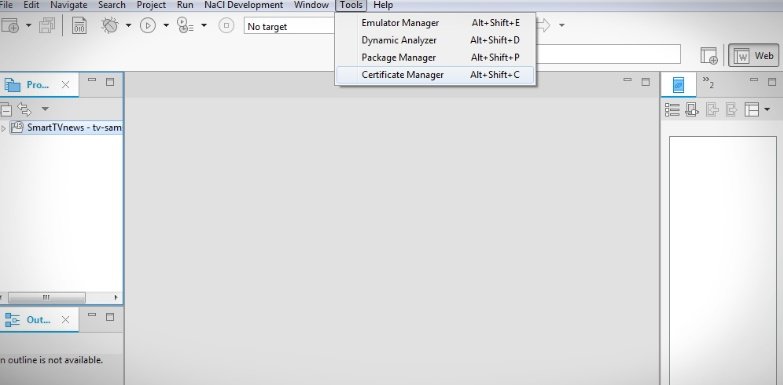
- વત્તા પસંદ કરો.
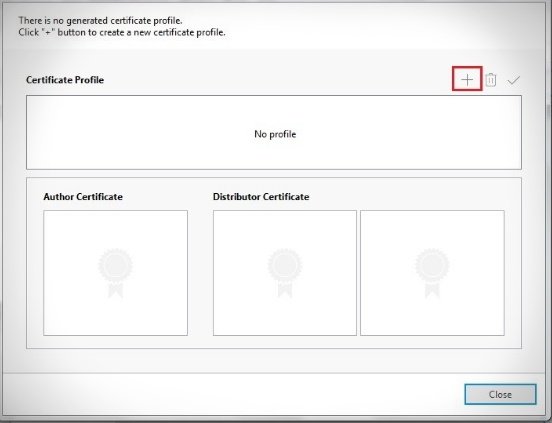
- “સેમસંગ” પસંદ કરો.
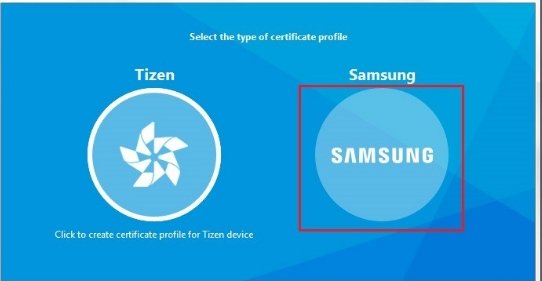
- “ટીવી” બૉક્સને ચેક કરો અને “આગલું” પસંદ કરો.
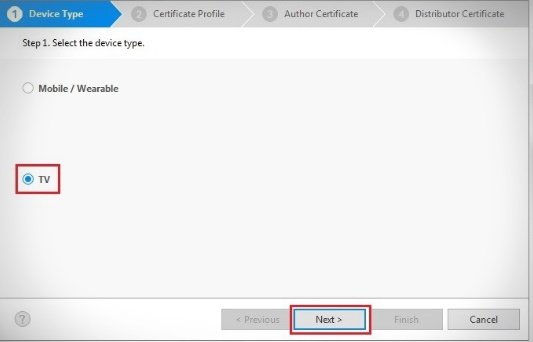
- કોઈપણ પ્રમાણપત્ર નામ દાખલ કરો.
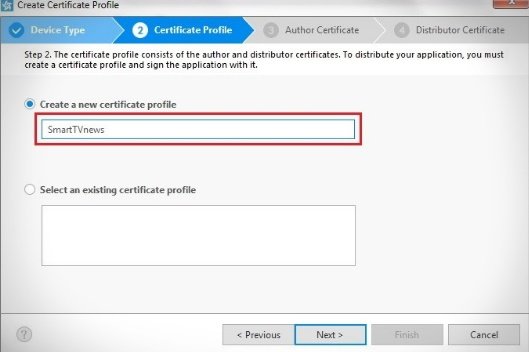
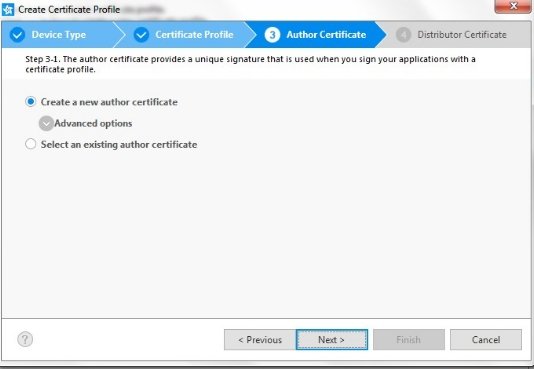
- કોઈપણ “લેખકનું નામ” અને “પાસવર્ડ” દાખલ કરો. ડેટા સાચવો કારણ કે તમને ભવિષ્યમાં તેની જરૂર પડશે.
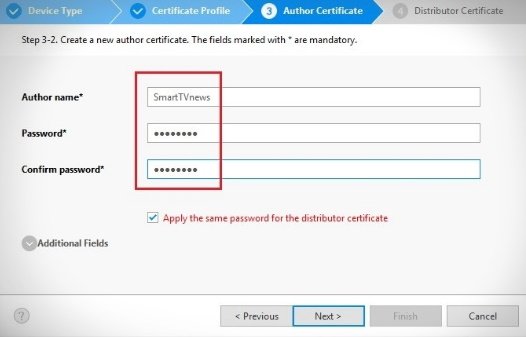
- તમે ઓફિસમાં અગાઉ બનાવેલા એકાઉન્ટની વિગતો દાખલ કરો. સેમસંગ વેબસાઇટ.
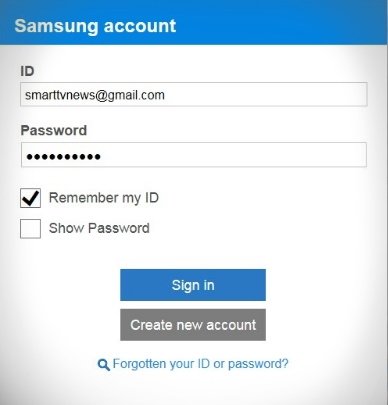
- આગળ ક્લિક કરો.
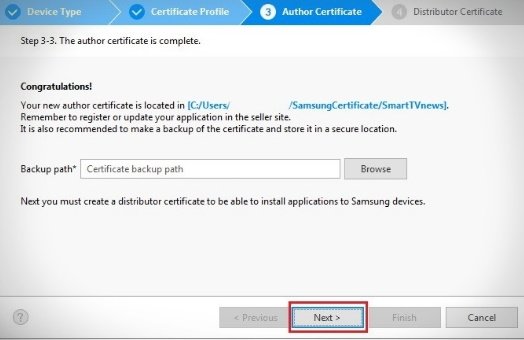
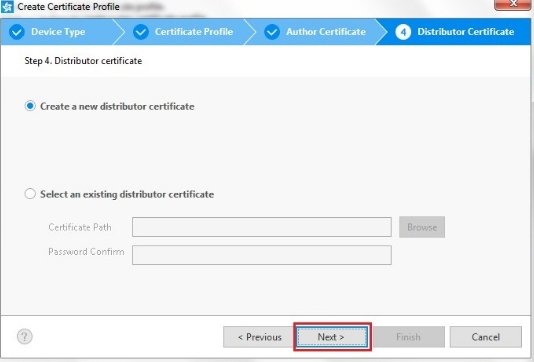
- તમે અગાઉ બનાવેલ પાસવર્ડ દાખલ કરો.
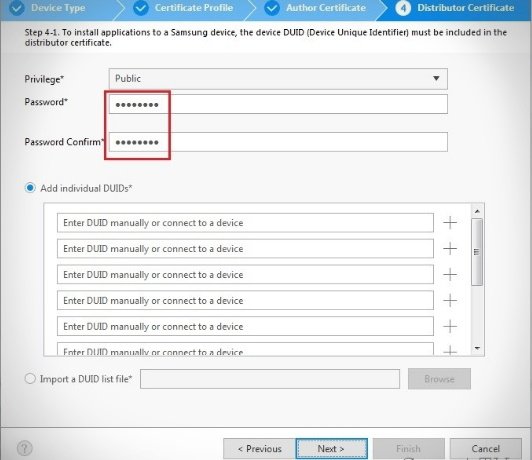 પ્રમાણપત્રો બનાવવા વિશેના સંદેશ સાથે વિન્ડો દેખાશે. તેમને અન્યત્ર સાચવો – પ્રમાણપત્રો ફોલ્ડર ડ્રાઇવમાં છે:\Users\Username\SamsungCertificate.
પ્રમાણપત્રો બનાવવા વિશેના સંદેશ સાથે વિન્ડો દેખાશે. તેમને અન્યત્ર સાચવો – પ્રમાણપત્રો ફોલ્ડર ડ્રાઇવમાં છે:\Users\Username\SamsungCertificate.
જો LostFilm વિજેટ કામ ન કરે તો શું કરવું: કારણો અને ઉકેલો
જો એપ્લિકેશન ખુલતી નથી અથવા કાળી સ્ક્રીન પ્રદર્શિત થાય છે:
- તમારું ટીવી રીસ્ટાર્ટ કરો . ફરી શરૂ કરવા માટે, ટીવીને આઉટલેટમાંથી 2 મિનિટ માટે અનપ્લગ કરો. પછી સક્ષમ કરો અને એપ્લિકેશન ચલાવવાનો પ્રયાસ કરો.
- બિન-કાર્યકારી એપ્લિકેશનને ફરીથી ઇન્સ્ટોલ કરો . તમે OS Tizen પર ટીવી J, K, M, N, Q, LS (2015 – 2018 રિલીઝ) પર ફરીથી ઇન્સ્ટોલ કરી શકો છો.
- તમારા ટીવીને અન્ય Wi-Fi હોટસ્પોટ સાથે કનેક્ટ કરો . તે હકીકતને કારણે કામ કરી શકશે નહીં કે પ્રદાતા કેટલાક IP સરનામાઓને અવરોધિત કરે છે જે એપ્લિકેશન ઍક્સેસ કરે છે.
- DNS સર્વર સરનામું બદલો . સમસ્યા DNS સર્વરમાં હોઈ શકે છે. આ તપાસવા માટે, ટીવી પર DNS સર્વર સરનામું બદલો.
- સ્માર્ટ હબ રીસેટ કરો . તે બધી ડાઉનલોડ કરેલી એપ્લિકેશનોને દૂર કરે છે અને ફેક્ટરીવાળાઓને ફરીથી ઇન્સ્ટોલ કરે છે. રીસેટ કરવાથી તમામ ડેટા અને એપ્લિકેશન સેટિંગ્સ કાઢી નાખવામાં આવે છે અને તેમની સાથેની ભૂલો.
- ટીવી રીસેટ કરો . રીસેટ કરવાથી ટીવી તેની ફેક્ટરી સ્થિતિમાં પરત આવશે અને કોઈપણ ભૂલો દૂર થશે.
- તમારા ટીવી ફર્મવેરને અપડેટ કરો . જો ટીવી માટે નવું ફર્મવેર છે, તો તેને ઇન્સ્ટોલ કરો.
- એપ્લિકેશન ડેવલપરનો સંપર્ક કરો . જો ઉપરોક્ત ભલામણો મદદ ન કરતી હોય અને એપ્લિકેશન હજી પણ કામ કરતી નથી, તો તેના વિકાસકર્તાનો સંપર્ક કરો.
https://youtu.be/qPWnaiTnl7Q જ્યારે LostFilmHD વિજેટ યોગ્ય રીતે ઇન્સ્ટોલ થાય, ત્યારે તમારું ટીવી તમારી મનપસંદ મૂવીઝને શ્રેષ્ઠ ગુણવત્તામાં બતાવશે – સૂચનાઓને અનુસરીને, તે કરવું સરળ છે. અને મોટાભાગની સંભવિત સમસ્યાઓ તમારા પોતાના પર ઠીક કરવી સરળ છે.









Добрый день, хочу выразить огромную благодарность за эту статью, так как она оказалась безумно полезной для меня. Начну с того, что я обожаю сериалы с озвучкой от LostFilm. В интернете узнала, что на мой телевизор можно установить виджет LostFilmHD. Это очень обрадовало меня. Однако у меня возникли проблемы с установкой виджета. Решение этой проблемы с виджетом я нашла на вашем сайте. Оказалось, что мне нужно было подключить телевизор к другой точке Wi-Fi. Именно из-за этого виджет не работал. Когда я исправила проблему, всё наладилось, и мне стал доступен онлайн-кинотеатр с бесконечной базой фильмов.
У меня на телевизоре раньше всегда был настроен виджет от Лостфильм, я без него, если честно, своей жизни не представляю. Недавно он пропал, а кто до этого настраивал его даже и не знаю. Может он изначально был установлен. По инструкции практически все получилось, правда, пришлось сначала настройки сбрасывать и прошивку обновлять. Но после никаких сложностей не возникло, инструкция очень простая, никаких проблем с настройкой не возникло. Сейчас виджет работает. Мне кажется изначально проблемы были из-за старой прошивки.
С Lostfilm HD наилучшем качестве я предпочитаю смотреть свои любимые сериалы. Для установки виджета приходилось вызывать специализированного мастера. Через какое-то время случались неполадки и Лостфильм не работал. А с помощью подробной инструкции в статье я научилась сама устанавливать виджет LostFilm HD и определять когда возникают проблемы и устронять ее. Частая проблема была связанная с вай-фаем.